
- •Лабораторная работа Работа с цветом и закрашивание
- •Средства управления цветом
- •О цветах pantone
- •Создание групп цветов
- •Редактирование цвета с использование инструмента Live Color (Интерактивный цвет)
- •Обзор функции Live Color (Интерактивный цвет)
- •Создание группы цветов с использованием инструмента Live Color (Интерактивный цвет)
- •Назначение цветов изображению
- •Закрашивание градиентами и узорами
- •Использование узоров
- •Создание собственного узора
- •Редактирование областей группы интерактивного закрашивания
- •9. Выберите команду меню File ♦ Close (Файл ♦ Закрыть) и откажитесь от сохранения файла.
- •Создание документа pdf из рисунка
- •Самостоятельная работа
Назначение цветов изображению
Вкладка Assign (Назначение) диалога Live Color (Интерактивный цвет) позволяет вам применять цвета какой-либо группы цветов к изображению. Существует несколько способов назначения цветов. Одним из них является использование новой цветовой группы, выбираемой из меню Harmony Rules (Правила гармонии). Далее в этом разделе вы примените новый цвет к цветной полосе и к тексту Aquo Life в нижней части постера.
1. Выберите в меню команду View ♦ Fit in Window (Просмотр ♦ Показать во весь экран).
2. Выберите инструмент Select ♦ Deselect (Выделить ♦ Отменить выделение) и, выбрав инструмент Selection (Выделение), выделите синюю полосу и текст Aquo Life в нижней части постера.
3. Выберите в меню команду Edit ♦ Edit Colors ♦ Recolor Artwork (Редактирование ♦ Редактировать цвета ♦ Применить цвета к рисунку), чтобы открыть диалог Live Color (Интерактивный цвет).
4. В меню Harmony Rules (Правила гармонии) выберите правило Complementary (Дополнение). В результате будут выбраны цвета, которые являются дополняющими цветами зеленого. Не закрывайте диалог Live Color (Интерактивный цвет).
Обратите внимание, что в диалоге Live Color (Интерактивный цвет) зеленому цвету назначен новый зеленый цвет, а голубому цвету назначен новый фиолетовый цвет. Белому цвету не был назначен новый цвет, так как выбранная цветовая группа включала только два цвета.
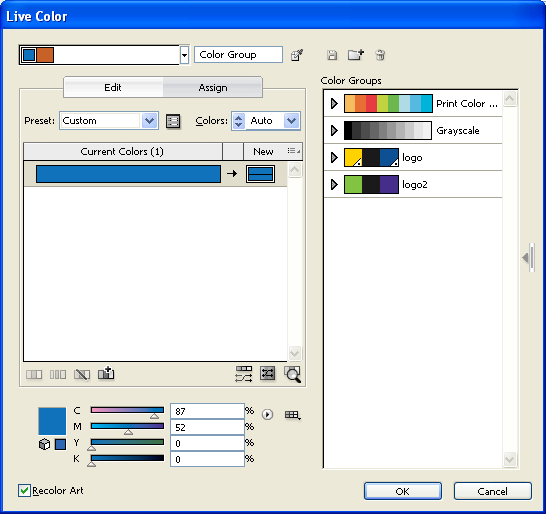
5. Убедившись, что диалог Live Color (Интерактивный цвет) все еще открыт, щелкните и перетащите фиолетовый цвет, поместив его над зеленым цветом в колонке New (Новый). В результате зеленый и фиолетовый цвета поменяются местами. Не закрывайте диалог Live Color (Интерактивный цвет).
6. В меню Colors (Цвета) выберите значение 1.
Обратите внимание, что в меню Colors (Цвета) некоторые числа недоступны для выбора. Это означает, что вы можете выбрать количество цветов, не превышающее количество цветов, изначально присутствующих в объекте. В данном случае таких цвета три (зеленый, синий и белый).
7. Убедитесь, что в нижней части диалога Live Color (Интерактивный цвет) отображаются ползунки HSB. Если же нет, выберите цветовую модель HSB в меню Color Mode (Цветовой режим), щелкнув на кнопке Color Mode (Цветовой режим), расположенной справа от ползунков.
8. Измените значения HSB на Н=360, S=87 и В=84. В результате фиолетовый цвет будет заменен на красный.
Обратите внимание на то, как новый фиолетовый цвет изменился на красный. Заметьте также, что синий и зеленый цвета соединились в колонке Current Colors (Текущие цвета). Красный цвет в колонке New (Новый) был разбит на три отдельные секции (Разница между тремя секциями не очень заметна, так как цвет одной секции представляет собой оттенок красного). Они обозначают новый красный цвет (верхняя половина) и оттенки нового красного цвета под ним. Самый темный цвет в строке (синий) заменен заданным новым цветом (красным). Другие текущие цвета в строке (зеленый) заменены пропорционально более светлым оттенком красного, так как мы используем один цвет.

9. Щелкните на значке Show Color Group Storage (Показать область отображения групп) в правой части диалога Live Color (Интерактивный цвет), чтобы отобразить список Color Groups (Группы цветов), если он не отображается. Щелкните на кнопке New Color Group (Создать группу цветов), чтобы объединить в группу отредактированные цвета. Группа с названием Color Group (Группа цветов) должна появиться в списке цветовых групп.
10. Дважды щелкните на имени новой группы в списке групп цветов, чтобы открыть диалог Edit Name (Редактирование имени). Назовите группу LogoBar и щелкните на кнопке ОК.
11. Щелкните на кнопке ОК диалога Live Color (Интерактивный цвет) и щелкните Yes (Да) в открывшемся диалоге. Новая группа цветов должна появиться в палитре Swatches (Образцы).
